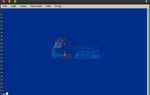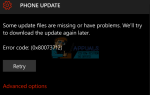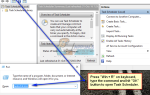Содержание
Протокол удаленного рабочего стола позволяет вам безопасно и легко получить доступ к вашему компьютеру под управлением Windows через порт 3389. Хотя есть множество программ, таких как TeamViewer, LogMeIn, Присоединяйся ко мне НО они все платные и не дают ощущения, что RDP делает. Как только он включен, он остается включенным, и пока компьютер Windows настроен на разрешение удаленных подключений через RDP (протокол удаленного рабочего стола), вы можете подключиться к нему из любой части мира с помощью любого компьютера под управлением Windows или Mac (Как сделать RDP из Mac OS X).
По умолчанию RDP использует порт 3389, который может представлять угрозу безопасности, поскольку сканеры уязвимостей настроены на сканирование портов по умолчанию для использования уязвимостей, представляя, что уязвимость для RDP выходит, и у вас есть система, в которой работает RDP, на которой хранятся конфиденциальные данные (например, медицинские записи). ); хакер может использовать его и получить доступ через порт по умолчанию. Поэтому я настоятельно рекомендую изменить порт RDP после его настройки. (см. шаги здесь)
Windows ограничила использование и настройку RDP только своими профессиональными версиями, что означает, что Home, Starter и Basic версии Windows не смогут установить RDP.
Цель этого руководства — помочь вам настроить RDP в версиях, в которых их ограничивает Windows.
Чтобы включить удаленный рабочий стол, где это возможно, вы можете перейти на Панель управления -> система -> Расширенные системные настройки -> И нажмите на Дистанционный пульт Вкладка.
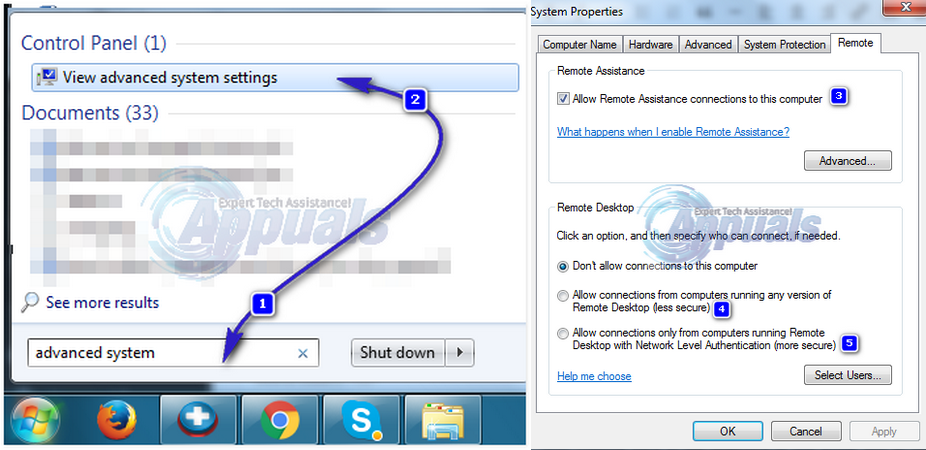
Здесь нужно немного разобраться, что может заставить вас почесать голову, пытаясь устранить неполадки RDP, если он не настроен правильно, на начальном этапе, а именно аутентификации. При настройке RDP у вас есть два варианта в разделе «Удаленный рабочий стол», они «Разрешить подключения с компьютеров с любой версией удаленного рабочего стола» а также «Разрешить подключения только с компьютеров, на которых запущен удаленный рабочий стол с проверкой подлинности на уровне сети«Если компьютер, на котором вы включаете RDP, является той же версией, с которой вы будете подключаться, тогда вы выбираете второй вариант, который является Аутентификация на уровне сети, в противном случае вам нужно будет выбрать первый вариант — разрешить подключения из любой версии удаленного рабочего стола из-за того, как окна обрабатывают протоколы аутентификации.
Теперь вернемся к цели этого руководства и, как обсуждалось ранее, опция «Удаленный рабочий стол» ограничена версиями Professional и выше, но есть патчер, известный как Параллельный RDP Patcher которая служит двум целям: разрешить параллельные соединения и включить RDP в версиях, где она недоступна. Параллельный RDP Patcher был выпущен на Зеленые кнопки форум, который является официальным форумом сообщества Windows Media Center.
Способ 1: использование W7-SP1-RTM-RDP
Скачать W7-SP1-RTM-RDP отсюда. открыто скачанную папку и распакуйте ее на рабочий стол. В нем будет файл с именем INSTALL.CMD. Щелкните правой кнопкой мыши на него и нажмите Запустить от имени администратора. Нажмите да в предупреждающее сообщение контроля учетных записей.
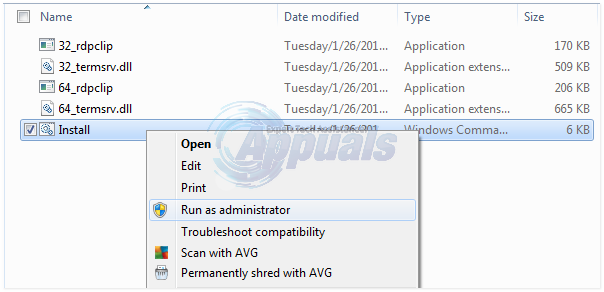
Запустите командную строку и выполните инструкции в файле. После этого выполните действия, описанные выше, чтобы включить RDP. Если этот метод не работает, попробуйте метод 2.
Способ 2: одновременный RDP Patcher
Скачать параллельный RDP Patcher отсюда. Извлеките загруженный файл и выполните Параллельный RDP Patcher файл. Нажмите на Кнопка Patch. После этого вы сможете включить RDP, а также разрешить одновременные подключения к нему.
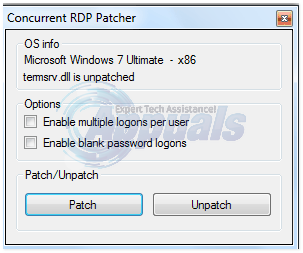
Обновление Windows KB3003743 был выпущен, что отменяет изменения, внесенные RDP Patcher. Если это так, то следуйте Способу 3, чтобы исправление заработало.
Способ 3: отменить KB3003743
Обновление Microsoft KB3003743 был выпущен 11 ноября 2011 года, который отменяет изменения, внесенные вышеупомянутым патчером, оставляя RDP Disabled.
Чтобы отменить эти изменения, мы будем использовать патч для обновления, сделанный специально для его исправления. Скачать обновленный патчер отсюда. открыто загруженная папка и двойной щелчок на Параллельный RDP Patcher запустить его. Нажмите на Кнопка Patch. Это вернет изменения, сделанные обновлением, чтобы отключить RDP Patcher.